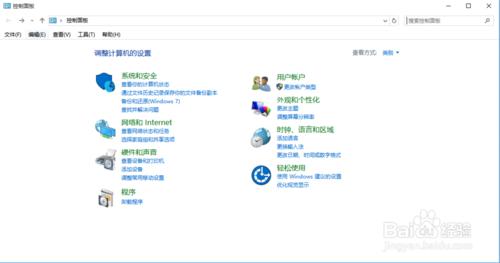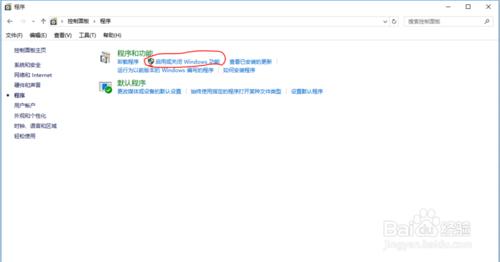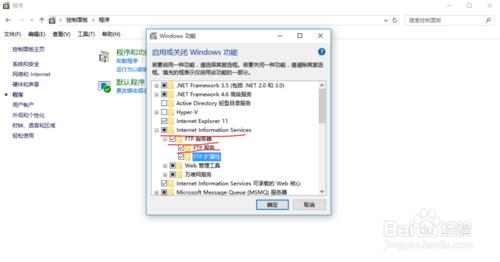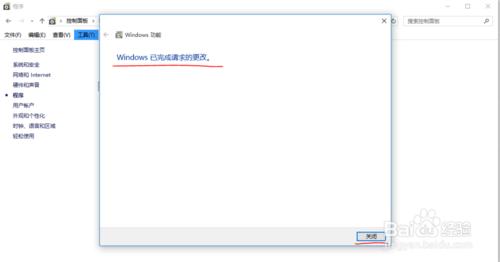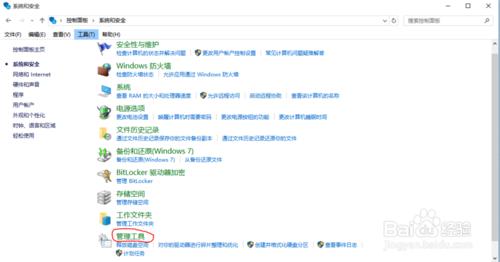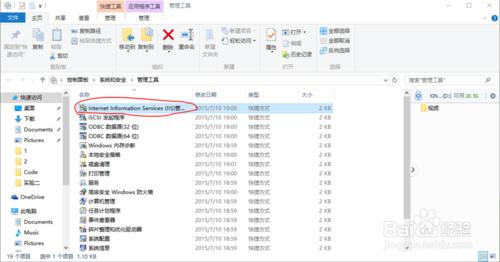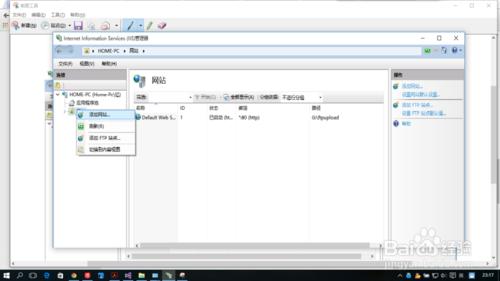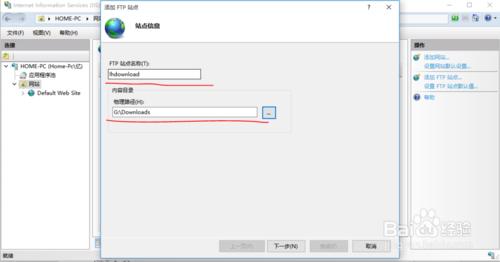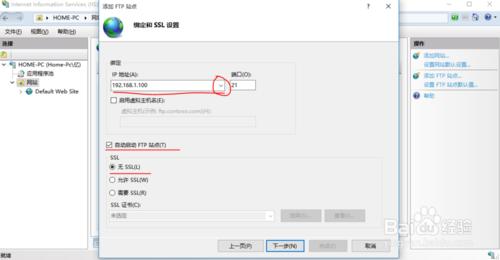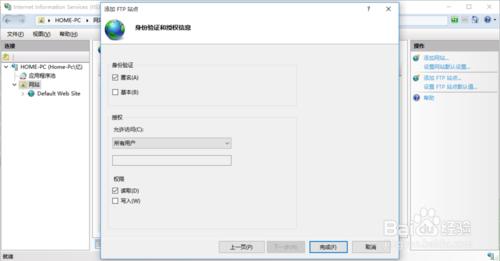FTP是一種十分方便,而且常用的文件傳輸服務,它的應用也很多,很多社區網站的文件下載都是以FTP的方式提供服務的。有時當我們使用虛擬機時要訪問Windows系統中的文件時,也可以通過這種方式來達到文件傳輸的目的。
工具/原料
一臺正常工作的電腦
Windows操作系統
方法/步驟
進入Windows的控制面板,點擊程序選項,選擇程序與功能中的“啟動或關閉Windows功能
在彈出的窗口中選擇”Internet Information Services“選項,將其勾上,並把下面的FTP 服務器的選項也勾上,如圖,點擊確認並等待一段時間讓操作系統完成配置。
重啟電腦,再次打開控制面板。點擊系統和安全選項,選擇管理工具
在彈出的窗口中選擇”Internet Information Services (IIS)管理器“快捷方式,以管理員身份運行。
在運行後的程序的左側,雙擊”HOME-PC“,再右鍵網站,選擇添加FTP站點
在彈出窗口中,選擇FTP傳輸的文件路徑和FTP站點名稱
點擊下一步,接下來彈出的窗口是設置IP地址和證書的,記得要勾選自動啟動FTP站點,IIS證書和虛擬主機名稱可以不填。因為訪問FTP站點可以直接輸入IP地址,或者虛擬主機名。
點擊下一步,這裡是設置身份驗證的,勾選身份驗證方式為匿名,授權用戶為所有用戶,權限只勾選讀取就可以了!這個一定要注意。之後點擊完成。之後就可以通過瀏覽器訪問指定文件夾中的文件了。
注意事項
有時可能無法訪問,需要重新啟動FTP服務